- Зайдите в Центр загрузки АТОЛ и скачайте драйвер из раздела «Программное обеспечение» → «ДТО» → «10.x», файл «Драйвер ККТ 10.4.2». Скачивается архивный файл.
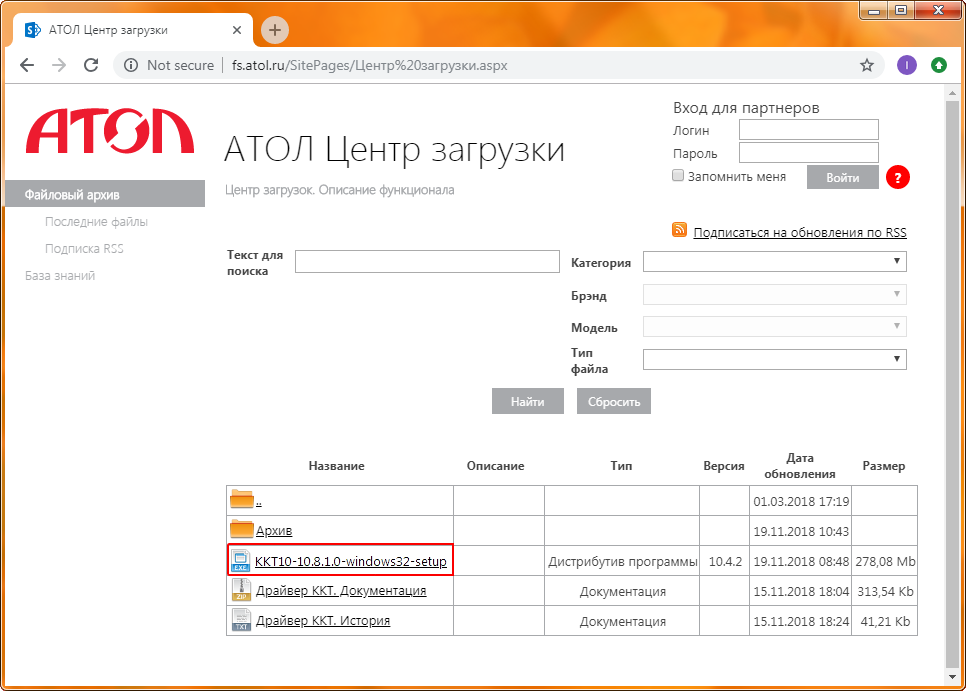
- Извлеките данные из архива. Откройте папку «10.4.2» → «installer» → «exe», запустите файл «KKT10-10.4.2 — windows32-setup». Обратите внимание! Драйвер обязательно нужно устанавливать 32х разрядный. В противном случае программа не сможет взаимодействовать с драйвером.
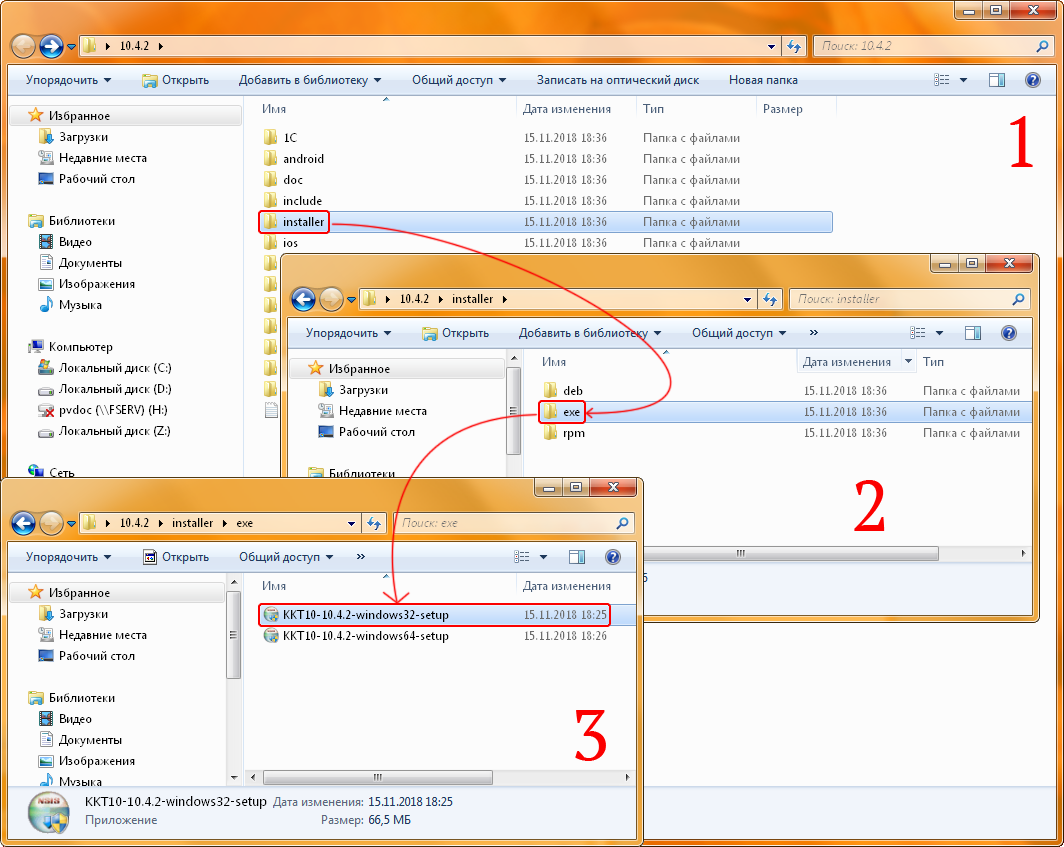
- В окне установки драйвера везде нажмите «Далее».
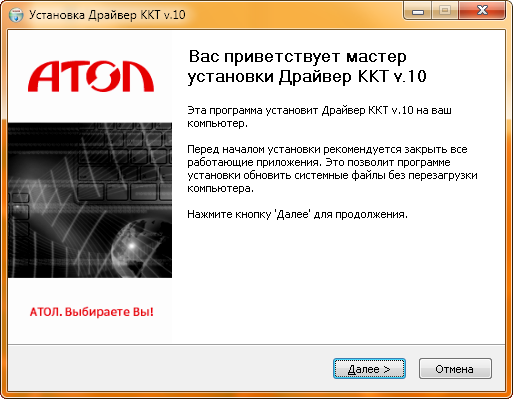
- Драйвер установлен. Открыть тест драйвера можно следующим образом: «Пуск» — «Атол» — «Драйвер ККТ v.10».
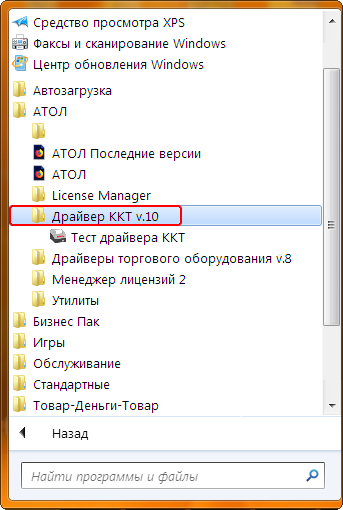
- Сделайте в тесте драйвера проверку связи, чтобы убедиться, что драйвер установлен правильно. Свойства — Проверка связи. Если отобразилось название кассы, то драйвер установлен и работает.
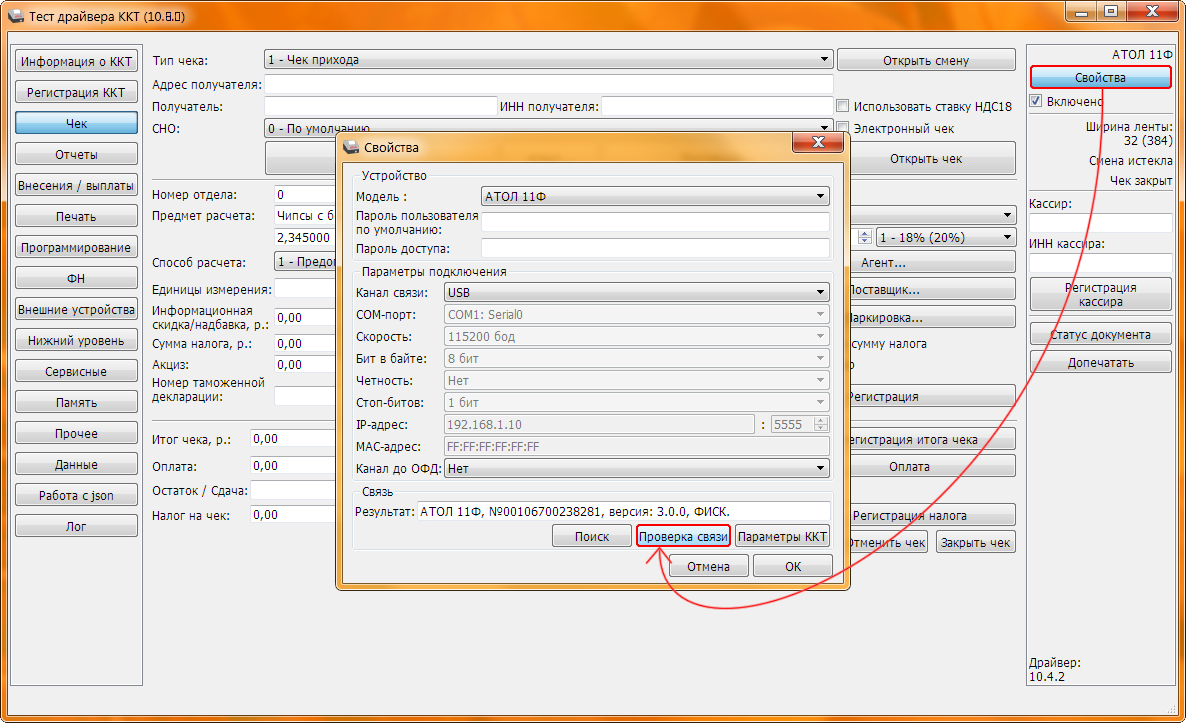
- Для того, чтобы прописать параметры ОФД, в окне «Свойства» нажмите кнопку «Параметры оборудования» → «ОФД». Для заполнения полей просто поставьте курсор напротив нужного поля и начинайте вводить текст.
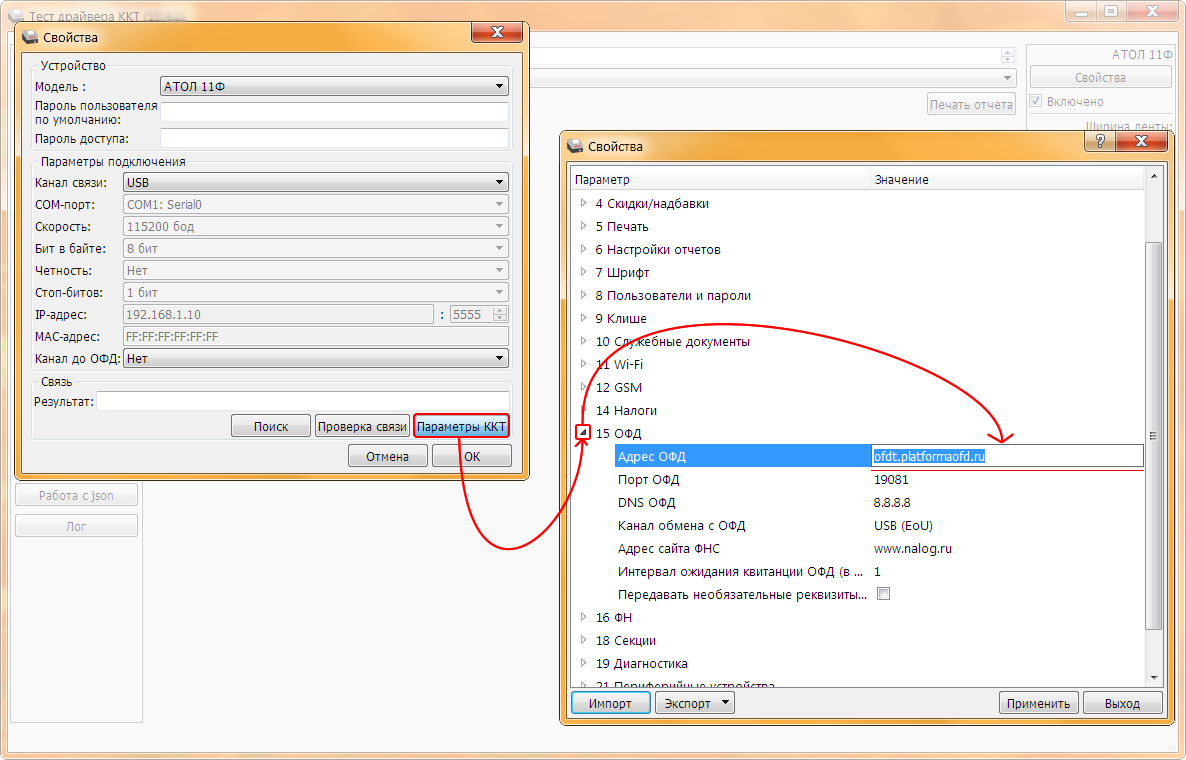
- В Бизнес паке на закладке «Кассовый чек» нажмите кнопку «Настройки» → поставьте галочку «Атол, драйвер версии 10» → «Настройка».
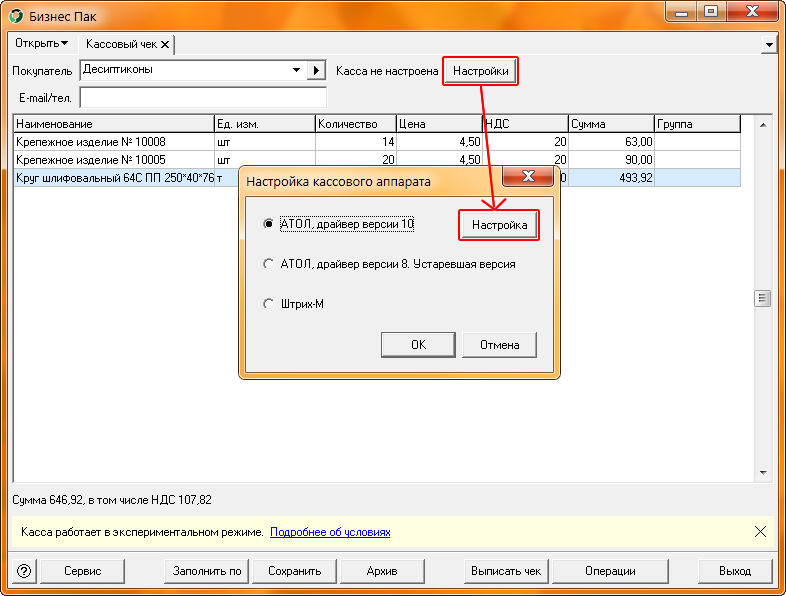
- В открывшемся окне нужно выбрать файл «fptr10_t.dll» и нажать кнопку «Открыть». Ориентировочно файл находится в папке C:\Program Files (x86)\ATOL\Drivers10\KKT\bin
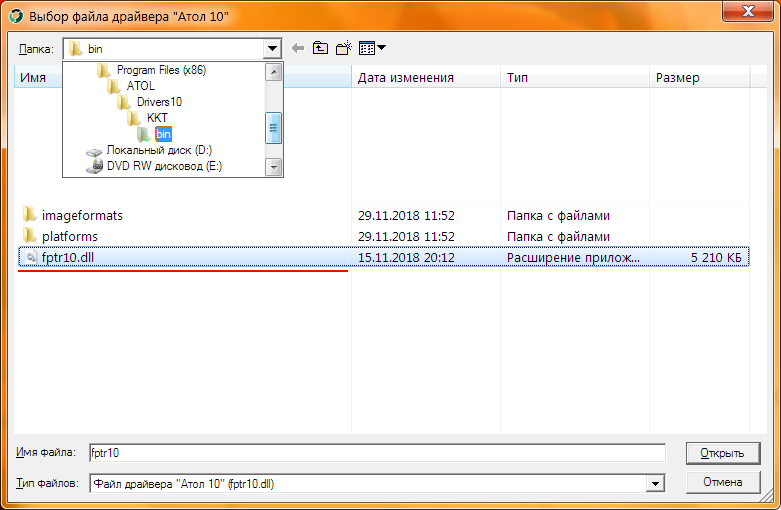
- Если в окне «Кассовый чек» появилось имя кассира и версия драйвера — все сделано правильно.
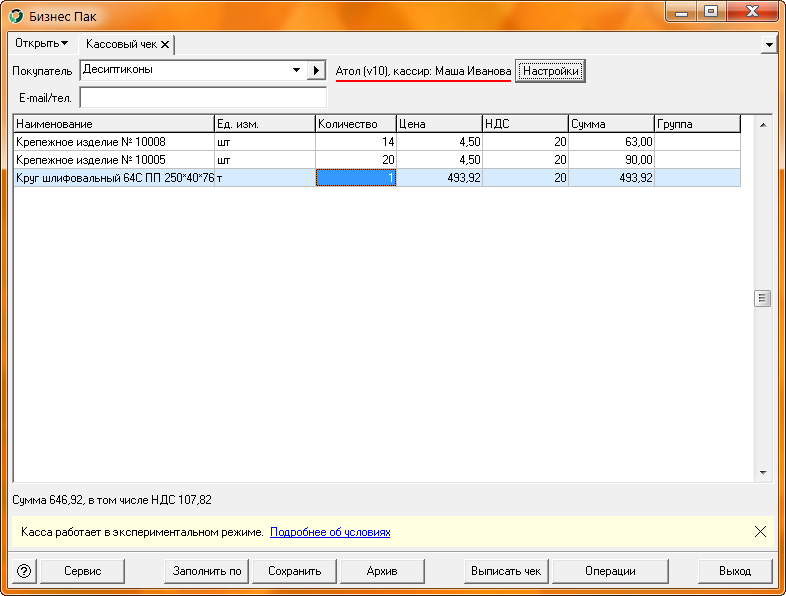
- Если у вас не получается самостоятельно настроить кассу — оставьте заявку на помощь нашим партнерам ТД «Мазай». Специалисты за 2500 руб. помогут: зарегистрировать кассу в налоговой с помощью вашей ЭЦП, подключить и активировать ОФД, внести все необходимые реквизиты вашей организации в кассу, подключить к компьютеру, научить работать на кассе и многое другое.
|
Бизнес Пак
7.44
Программа для создания документов. Бесплатно.
Совет
Настройка онлайн кассы в Бизнес Паке |

